AE中主要有两个部分,一个是MG动画,一个是特效合成。之后的就业方向是短视频包装师、综艺包装师,但如果想做影视特效一类的,光学AE还不够,还需要结合其他软件,比如C4D。我们在使用AE的时候通常会用到路径修剪这个功能,今天小编就为大家带来详细的操作步骤。
AE修剪路径的教程:
1.首先启动【AE】,点击新建合成,绘制一个正圆,填充色不透明度0,添加【修剪路径】。
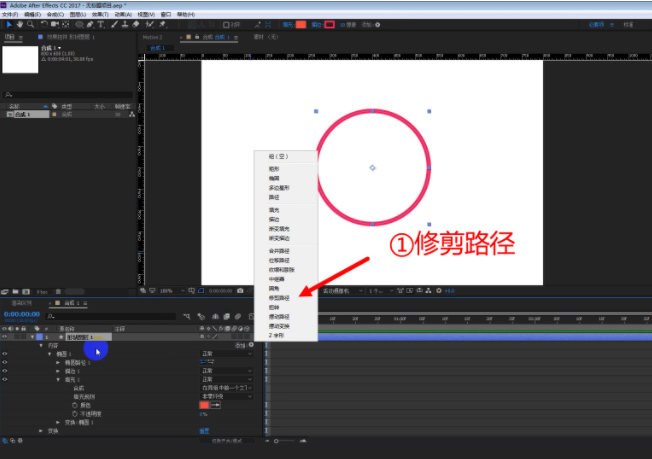
2.单击【修剪路径】,根据实际的需求进行设置,设置【偏移】,就可以边旋转边生长。
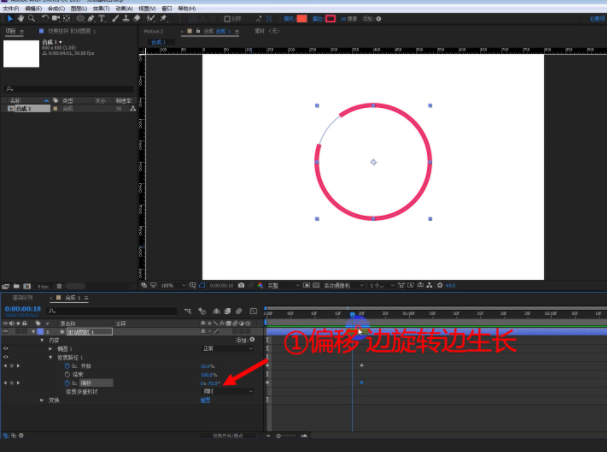
3.【偏移】上面的数值为旋转周数。
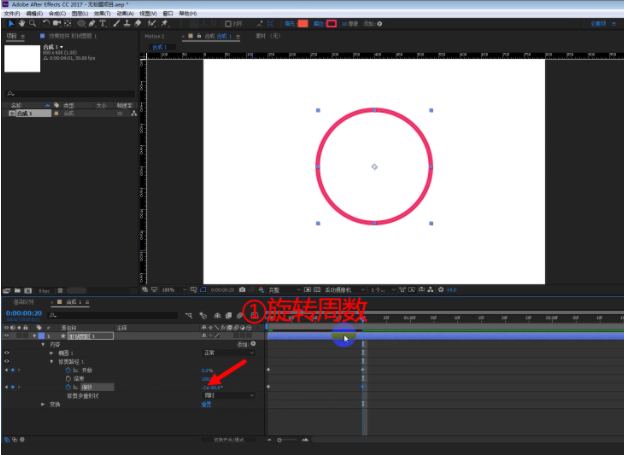
4.绘制路径,描边【圆头端点】、【圆角连接】,填充【不透明度】0。
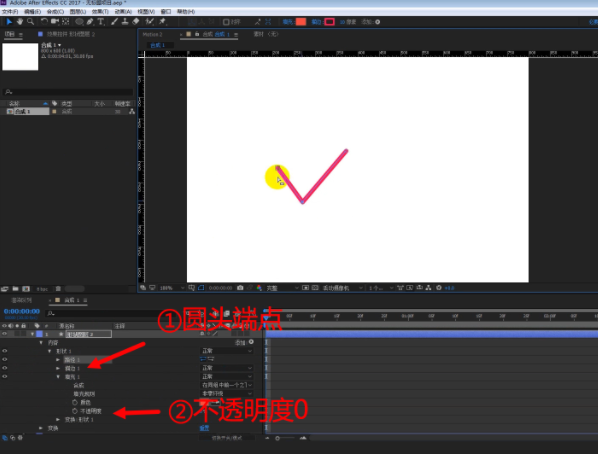
5.调整颜色,添加【修剪路径】,结束K关键帧。

6.打开【AI】,绘制图标,绘制矩形,点住中心点并按【R】键,旋转45°复制。
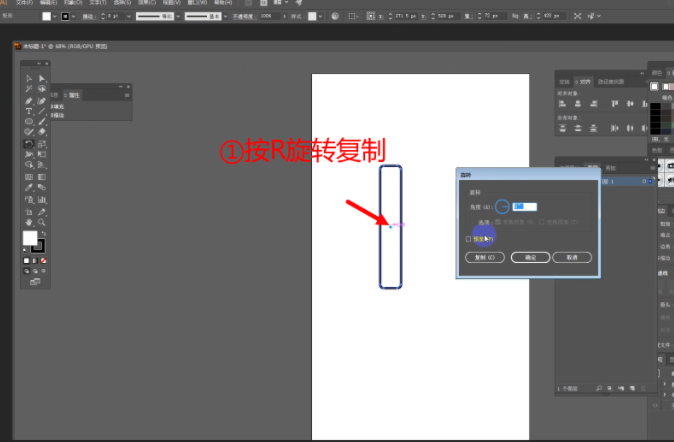
7.绘制正圆,选中全部图形,在右上边的对齐里面选垂直居中。
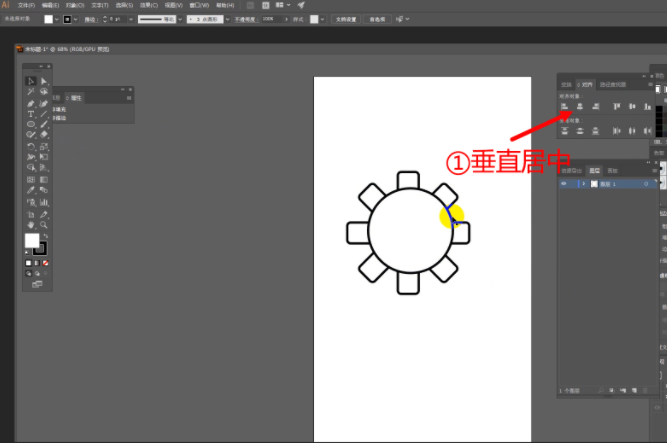
8.点击右上边的【路径查找器】-【合并】就可以将两个图形合并在一起了
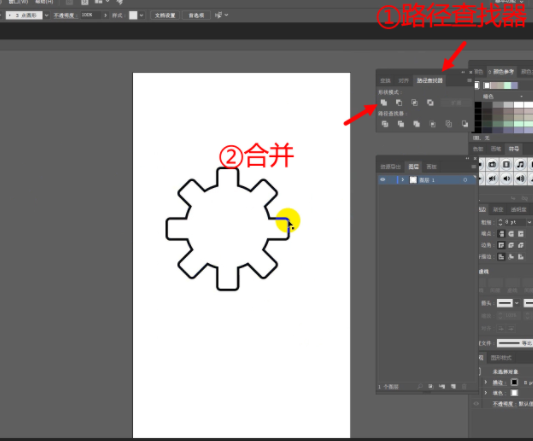
9.在右边的窗口,图层里面进行图层命名,内部画圆,居中。
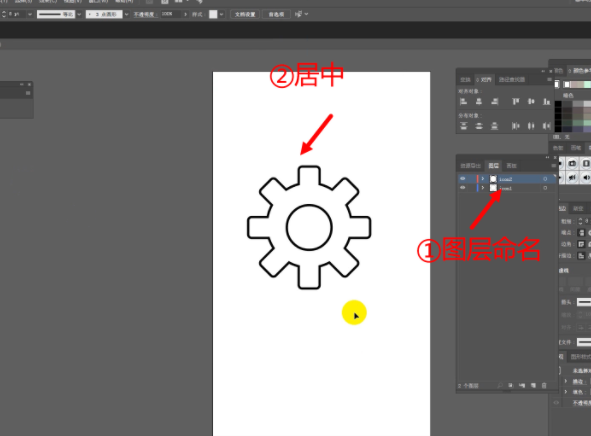
10.在【AE】中导入图标,选中图层,单击右键【从矢量图层创建形状】,转换为形状。
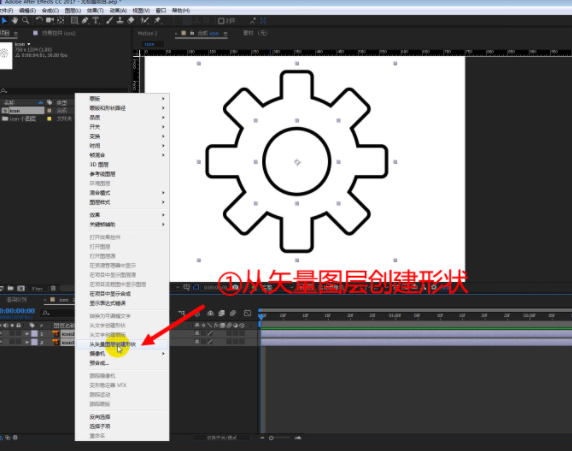
11.点击上面的选项添加,添加【修剪路径】,描边【圆头端点】。
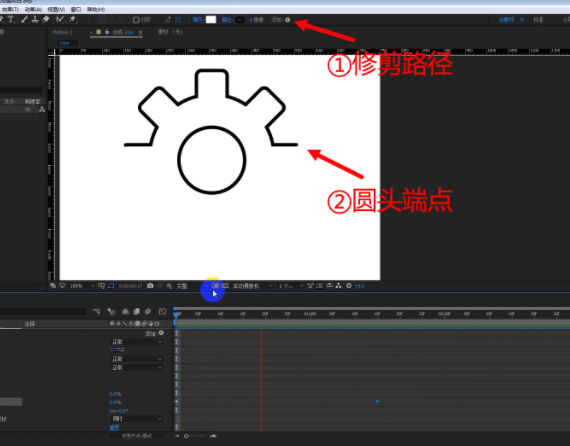
12.内部图形选中,添加【修剪路径】,K关键帧。
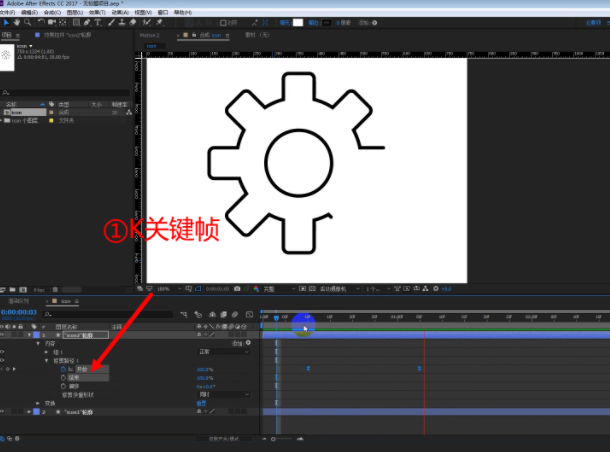
以上就是AE修剪路径的详细教程了,对着操作更容易上手哦。
掌握了快速使用AE模板的方法,就可以极短时间内产生富有想象力,富有色彩的视频效果,给原来的视频内容大大加分。如果想深入学习AE的话,就需要投入更多的时间和精力哦。




















